Word文档中的页眉页脚横线该怎么批量删除
翻译:简体中文,更新于:2024-05-29 10:07
概要:很多小伙伴们在使用Word文档的时候,经常会发现,在Word文档的上方(页眉)或下方(页脚)会出现一条多余的横线,不仅破坏了文档的整体美感,还怎么删都删不掉。页眉页脚横线的出现,很多时候是因为我们在页眉或者页脚输入了内容,哪怕只是一个空格,也会显示页眉页脚横线。或者是从其他文档里面复制别的页眉页脚格式,粘贴到自己的文档,也会产生页眉页脚横线。有时候我们需要删除很多个Word文档的页眉页脚横线,很多朋友就犯难了,一条都删不掉,那么多文档更难办了。别担心,今天就教你们怎么同时批量删除很多个Word文档的页眉页脚横线。
使用场景
很多个Word文档的页面页脚处有横线,需要一次性批量删除,同时软件还支持批量删除Word文档页面页脚处的广告信息、页码等
效果预览
处理前:

处理后:
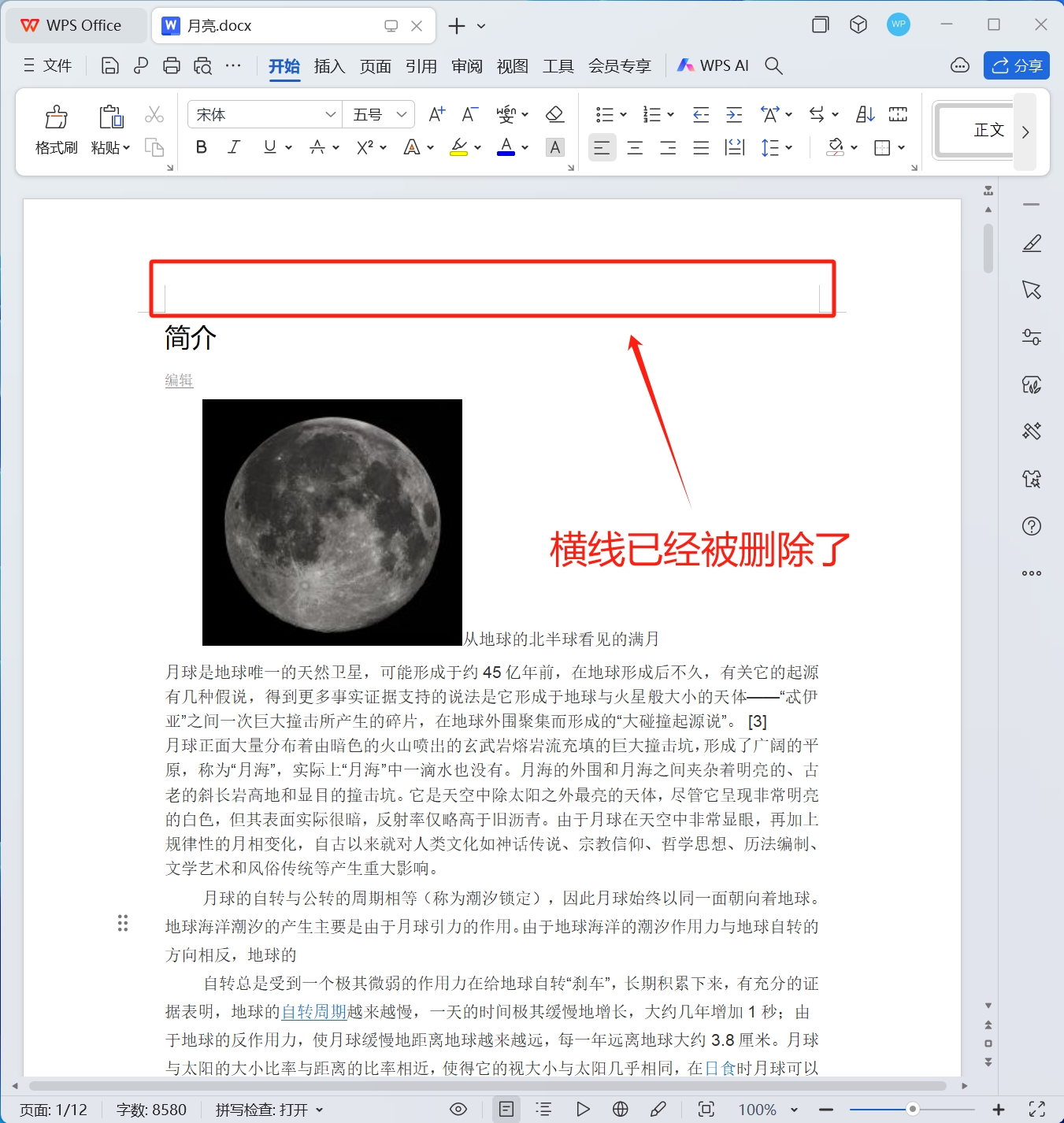
操作步骤
1.打开【我的ABC软件工具箱】,依次选择【文件内容】-【Word】-【删除Word页眉页脚】
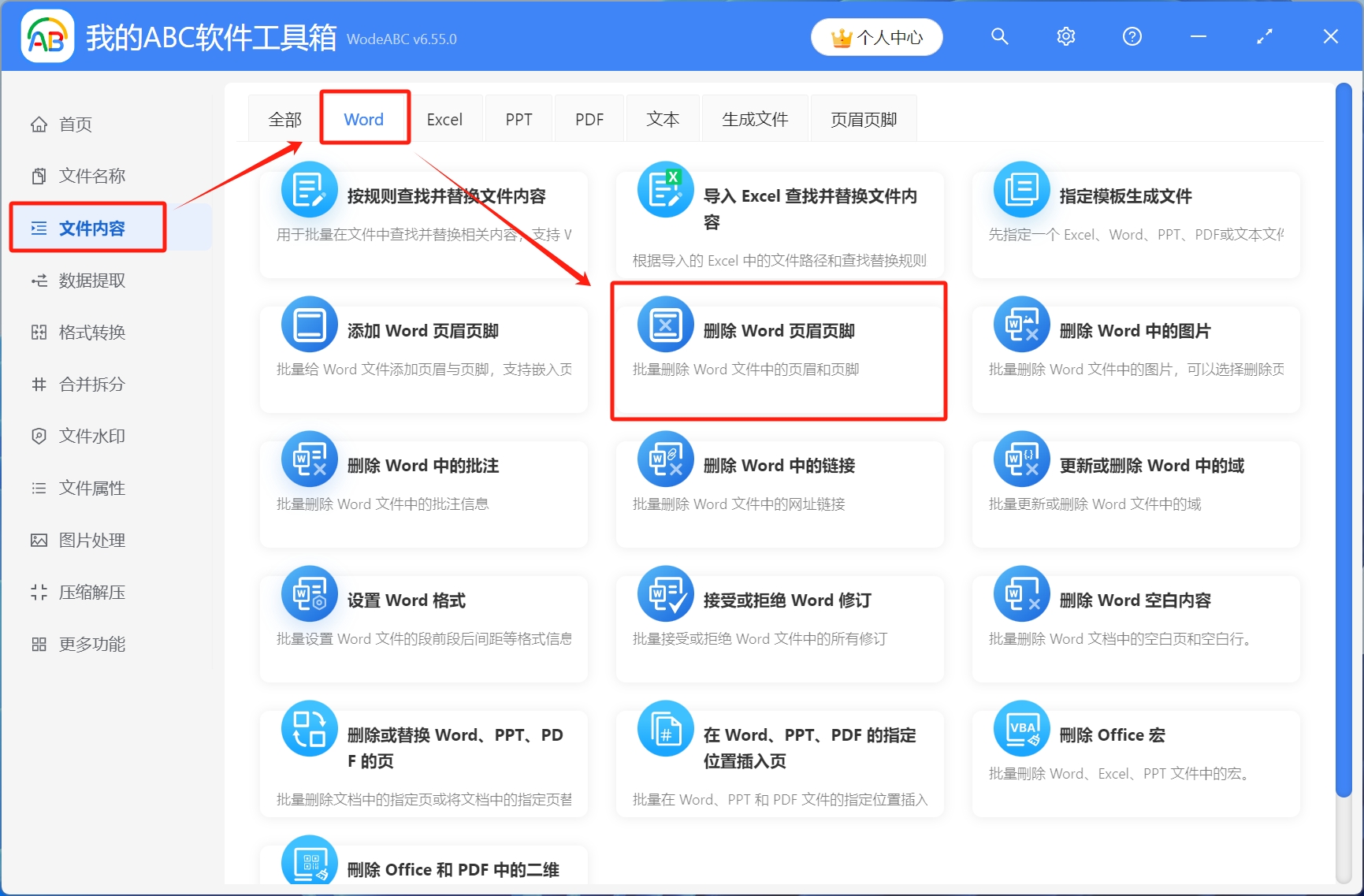
2.选择待处理文件。将需要处理的Word文件直接拖放到工具箱,或者点击右上角添加文件,还可以选择从文件夹中导入文件,添加完成后,点击下一步
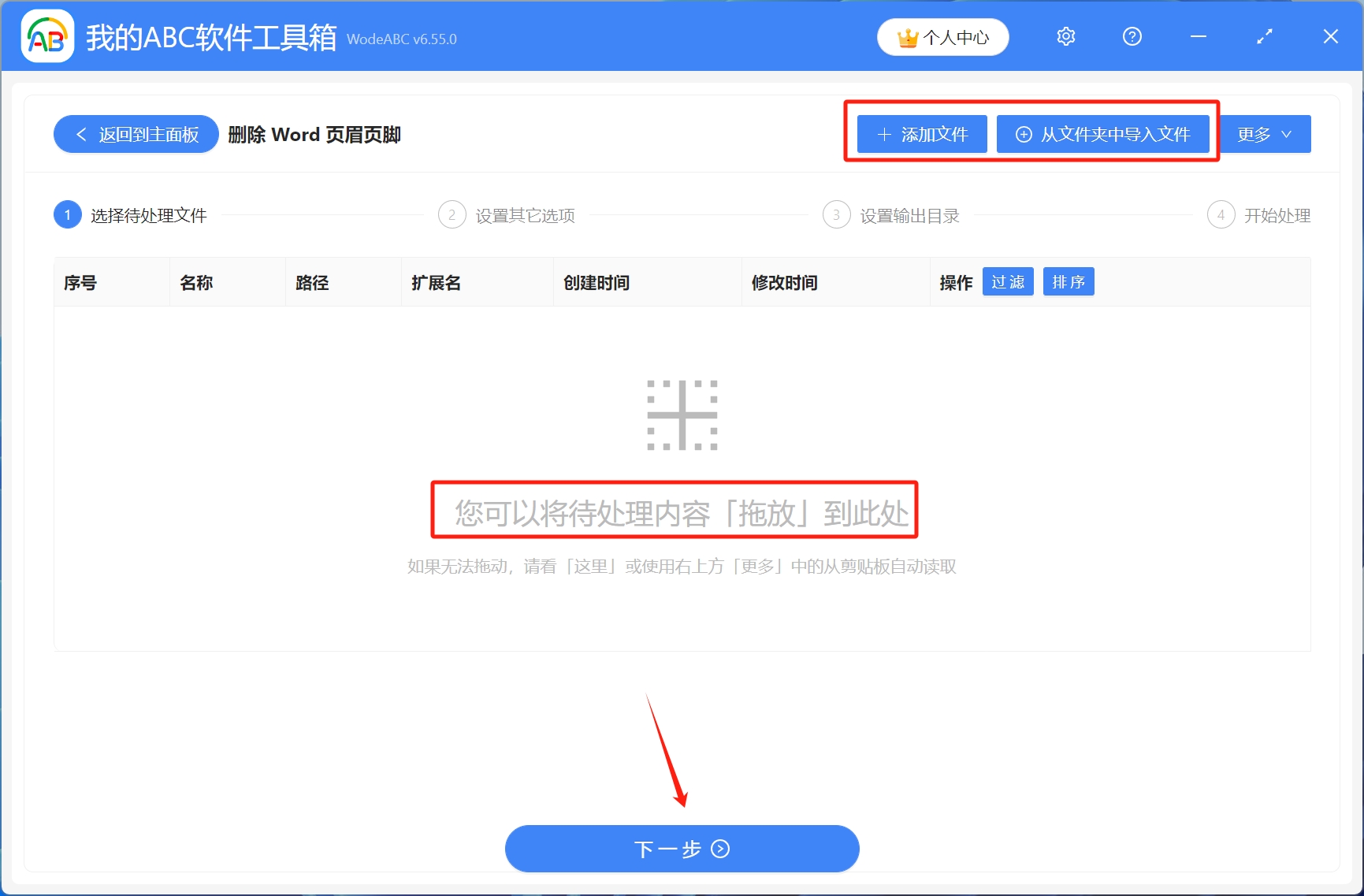
3.设置其他选项。这里可以选择删除页眉页脚,也可以只删除其中一项,根据自己需求进行选择,设置完成后,点击下一步
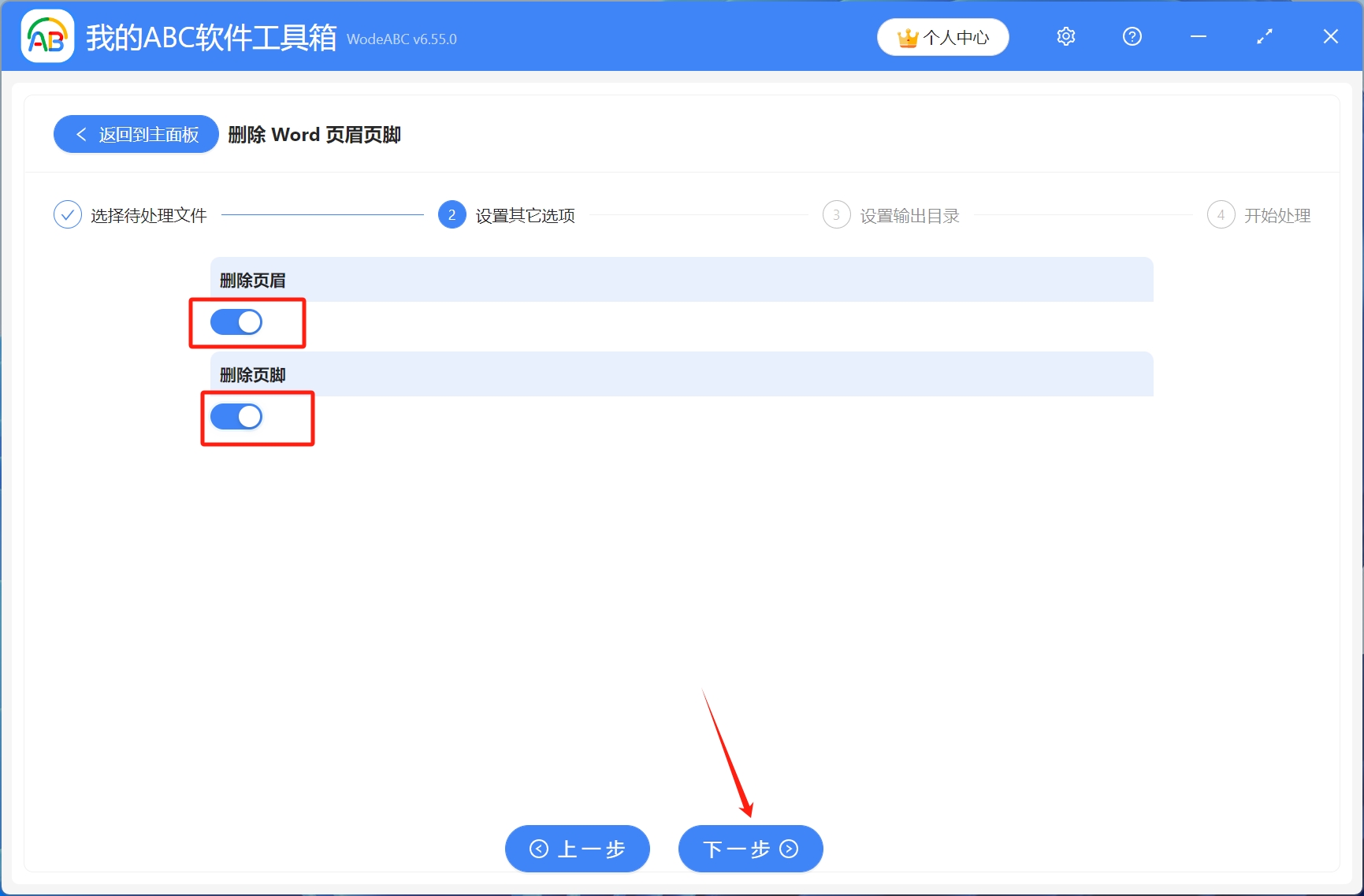
4.设置输出目录。选择保存到指定位置,浏览选择文件保存路径,设置完成后,点击下一步
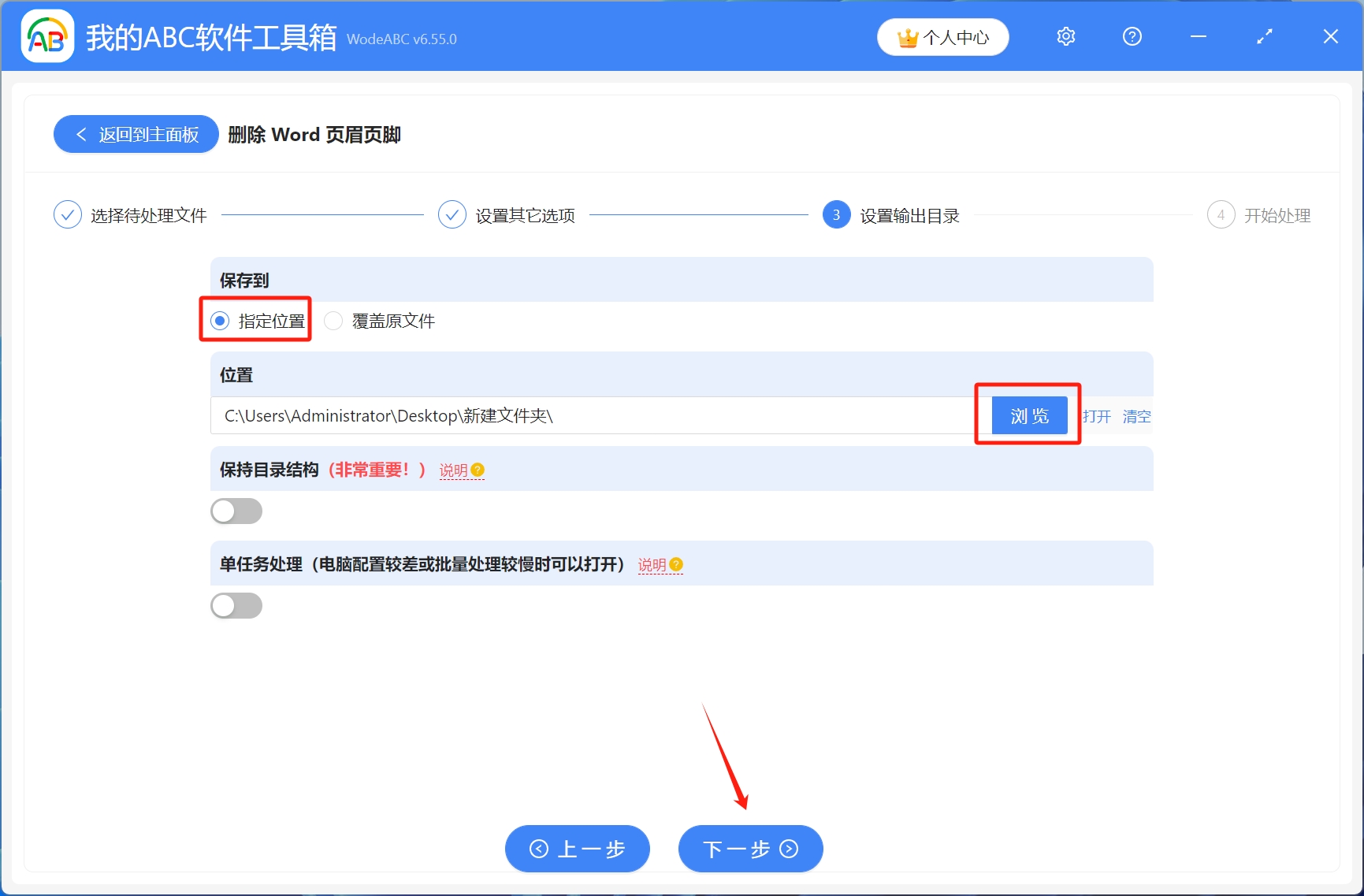
5.开始处理。等到处理完成字样出现,就表示所有Word文档中页眉页脚处的横线已经批量删除成功了
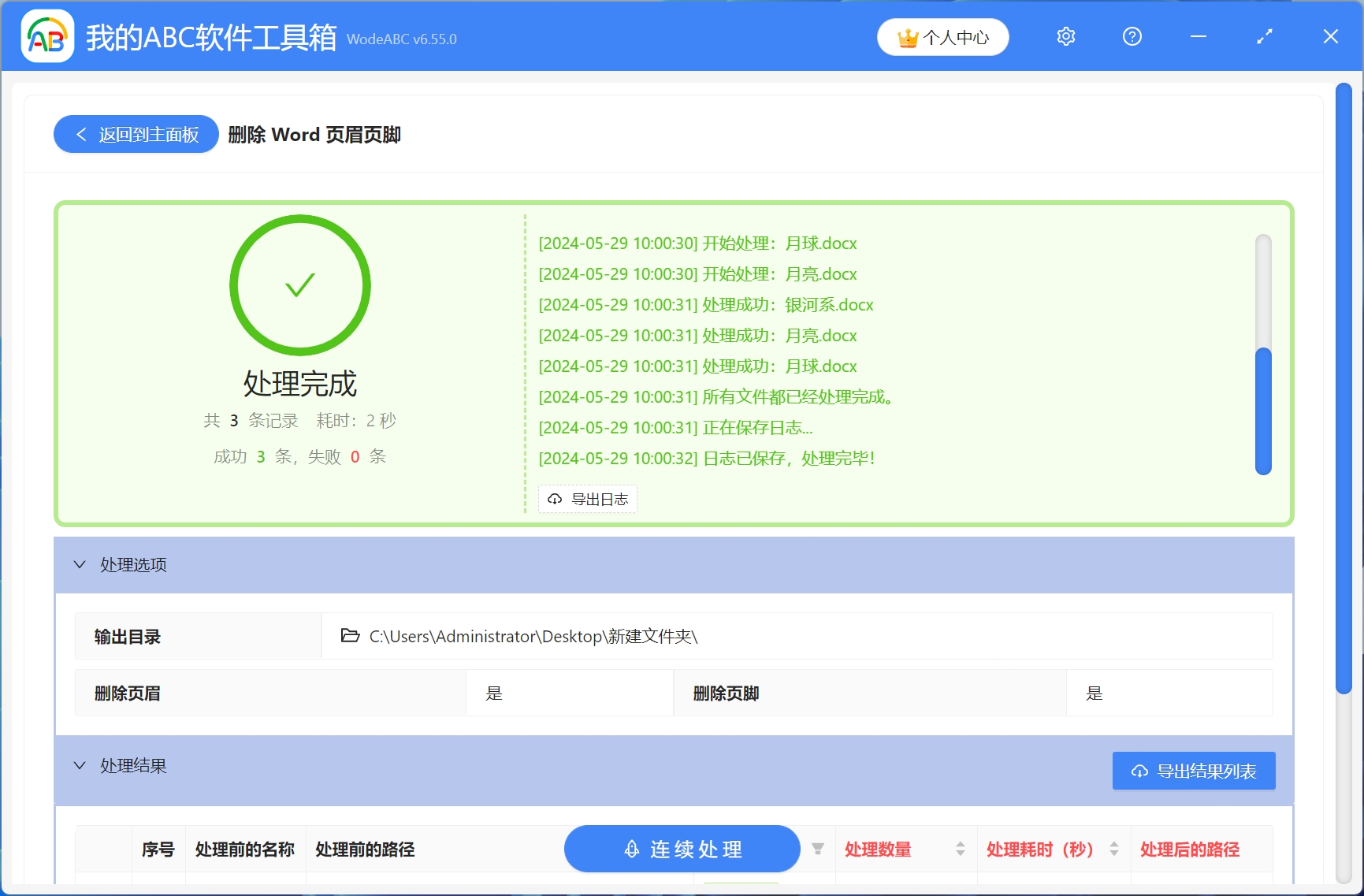
声明:网站中的图文、视频等内容均仅限于制作该内容时所使用的软件版本和操作环境,如后续因产品更新导致您的操作与网站上的内容不一致请以实际为准!